
Spotify är en digital musikströmningsplattform som är populär bland människor över hela världen. Den erbjuder både gratis och prenumerationsmusiktjänster och har ett bibliotek med miljontals låtar och podcaster. alexa, Amazons molnbaserade rösttjänst, kan hjälpa till med röstinteraktion, musikuppspelning, strömmande poddsändningar och annan realtidsinformation.
Kan du spela Spotify på Alexa? Du kanske redan undrar över den här frågan efter att ha läst introduktionen av de två. Föreställ dig bara den fantastiska situationen om de kan integreras. Du kan lyssna på din Spotify låtar utan att röra fingret. Kommandera bara Alexa, så kommer den att spela dem åt dig.
Innehållsguide Del 1. Kan du spela Spotify på Alexa?Del 2. Hur man spelar Spotify på Alexa [Med Premium]Del 3. Hur man spelar Spotify på Alexa [Utan Premium]Del 4. Vanliga frågor om att spela Spotify på AlexaDel 5. Sammanfattning
Kan du spela Spotify på Alexa? Kommer Alexa att spela spotify? Du kanske tror att svaret är ja, men inte för en Spotify Gratis användare eftersom fem år sedan, Spotify krävde ett premiumkonto för att använda tjänsten med Alexa. Men saker och ting har förändrats under åren. Spotify har meddelat att båda Spotify Gratis- och Premium-användare kan streama Spotify genom Amazon Alexa. Så svaret är definitivt ja nu.
Du måste dock notera att även om Spotify Gratis användare kan ansluta Spotify till Alexa kan de bara använda funktionerna i gratisversionen av Spotify. Det vill säga att de fortfarande inte kan njuta av funktioner som t.ex i Spotify offline.
Alexa kan vara ett hemautomationssystem som styr flera smarta enheter. För närvarande kan du spela Spotify på en serie Alexa-enheter som till och med inkluderar Facebook Portal och Sonos-spelare. Innan du ger dig på att ta reda på hur lek Spotify på Alexa, kontrollera listan nedan för att se om din enhet är kompatibel med Spotify eller inte.
Det skulle vara bra om din Alexa-enhet stöds av Spotify. Och innan vi börjar måste du ha Amazon Alexa-appen och Spotify app laddad ner på din smartphone. Om allt är okej, låt oss ta en titt på hur man kastar Spotify på Alexa.
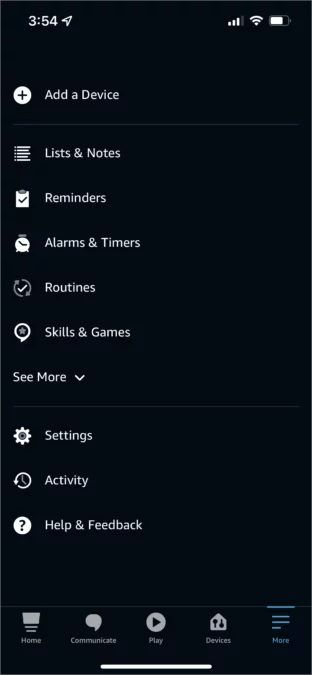
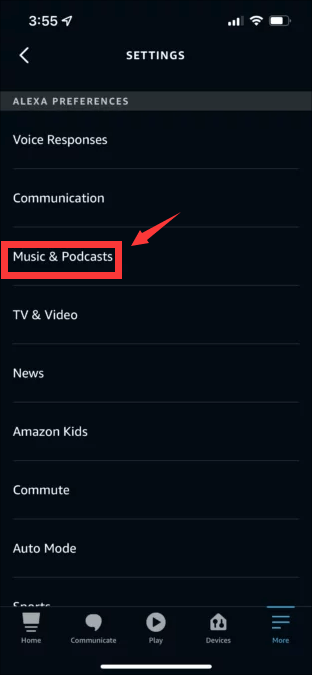
#1. Öppna din Alexa-app och se till att du har konfigurerat din enhet
#2. Knacka Meny i det nedre högra hörnet och tryck på Inställningar
#3. Välj Musik & Podcasts och knacka på Spotify under Länka ny tjänst
#4. Träffa Länka konto till Alexa och logga in på din Spotify konto
Kan du spela Spotify på Alexa? Så klart du kan. När du är klar kan du försöka be Alexa att spela lite musik i dina spellistor eller upptäcka något nytt för dig. Det finns ett gäng röstkommandon, och jag ska ge några grundläggande här. Du kan hitta mer själv eller på Internet.
Alexa-högtalare vänder sig till sin musiktjänst först, så du måste säga "på Spotify” i slutet av dina röstkommandon. Du kan ställa in Spotify som din standardmusikspelare för att göra kommandon kortare förutom podcaster, som "Alexa, spela Upptäck varje vecka.” Följ stegen för att göra det.
#1. Öppna Alexa-appen och tryck Meny i det nedre högra hörnet
#2. Knacka Inställningar, sedan Välj Musik & Podcasts
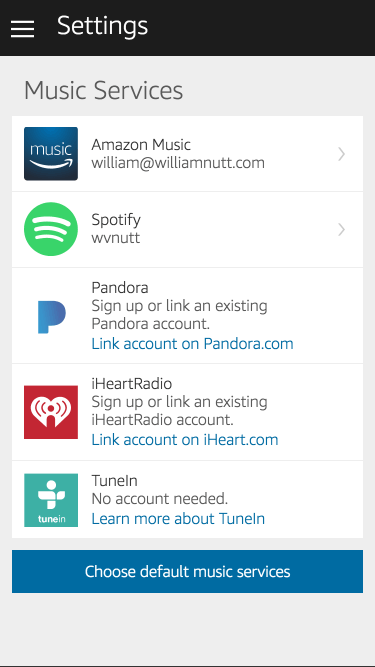
#3. Knacka Välj standardmusiktjänst
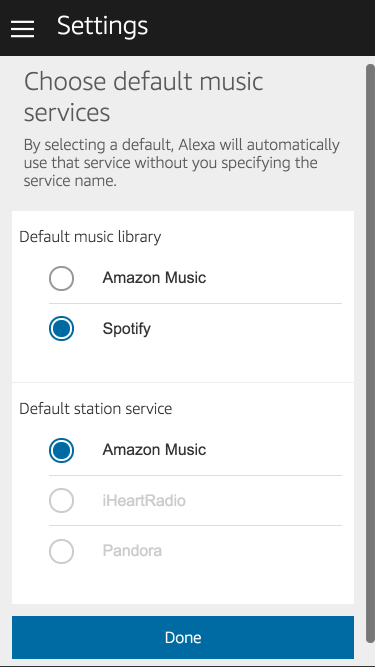
#4. Välj Spotify och slå GJORT
Efter att ha läst föregående del kan du vara helt säker på att det är det Spotify kompatibel med Alexa. Men är Spotify gratis på Alexa? Svaret är ja och nej. Även om du kan njuta av musik med din högtalare nu, kan det vara lite pinsamt om du är en Spotify Gratis användare och annonserna avbryts ständigt när dina vänner och familj kommer på en fest.
För att svara på frågan om du kan spela Spotify på Alexa finns det ett alternativt sätt som du kan ladda ner låtarna utan en Premium för att undvika dessa förödande situationer. Här rekommenderar jag ett användarvänligt och lättanvänt verktyg som heter DumpMedia Spotify Music Converter.
Smakämnen DumpMedia Spotify Music Converter är en konverterare och DRM-borttagningsverktyg-i-ett. Det är tillgängligt för både PC och Mac och du kan ladda ner ett gratis testprogram. Det här verktyget är mycket uppskattat av många kunder eftersom det är snabbt, säkert och pålitligt. Det är inte som gratis programvara eller onlinekonverteringsverktyg som gör din dator sårbar för attacker. Det kan innehålla adware, skadlig programvara och spionprogram. Det är alltid bäst att köpa programvara av original kvalitet. Det är här DumpMedia är bra på.
FÖRDELAR:
🥰 Ultrasnabba omvandlingsfrekvens.
🥰 Justerbara inställningar inklusive musikformat.
🥰 Kundsupport & 1-månaders pengarna-tillbaka-garanti.
🥰 Vänligt GUI, lätt att använda.
🥰 Den är tillgänglig för både PC och Mac.
Gratis nedladdning Gratis nedladdning
Nedan följer detaljerade steg om hur du använder DumpMedia Spotify Music Converter att konvertera din Spotify låtar och spela med Alexa gratis. Klicka på knappen ovan för att ladda ner och prova.
Steg 1. Kör DumpMedia Spotify Music Converter på din dator
Du kan använda endera Windows eller Mac-datorer som de båda stöder DumpMedia Spotify Music Converter. Dubbelklicka på ikonen på skrivbordet för att starta programvaran, så ser du huvudgränssnittet.
Steg 2. Öppna Spotify webbspelare och logga in på ditt konto
Klicka på den gröna knappen i mitten av skärmen för att öppna Spotify webbspelare. Tryck sedan på Logga in knappen uppe till höger och ange din Spotify Kontoinformation. Vi kommer inte att registrera och använda din personliga information.
Steg 3. Välj en spellista och dra och släpp den i den gröna bubblan

Välj en spellista som du vill ladda ner. Dra och släpp den sedan i den gröna bubblan i det nedre högra hörnet. Programvaran öppnar automatiskt konverteringspanelen. Om du stänger den av misstag, klicka på Fyrrads & Tune ikonen uppe till höger för att gå tillbaka.
Steg 4. Hantera konverteringsinställningarna och börja ladda ner

Välj utdataformat i rullgardinsmenyn bredvid Konvertera alla filer längst upp till höger. Klicka på Bläddra knappen längst ner till vänster för att ställa in utdatamappen. Träffa Konvertera alla för att ladda ner alla låtar. Eller slå Konvertera till ladda ner specifik musik i MP3 format. C När du har laddat ned, gå till Färdiga fliken och klicka på Visa utdatafil för att snabbt hitta dem.

För att spela dina nedladdade låtar på Alexa-aktiverade enheter kan du använda Plex Media Server, en färdighet för Alexa i Amazon Skill Stores. Det kan hjälpa dig att spela dina lokala filer med Alexa. Säg något i stil med: "Alexa, be Plex att spela Discover Weekly." Och du kan njuta Spotify på Alexa nu.
Q1. Varför svarar Alexa men spelar inte musik?
Problem med Wi-Fi-anslutning kan göra att media och musik buffras eller inte spelas upp. Så här löser du de flesta streamingproblem: Minska överbelastningen av Wi-Fi genom att stänga av alla anslutna enheter som du inte använder. Flytta din enhet bort från väggar, metallföremål eller störningskällor som mikrovågsugnar och babyvakter.
Q2. Kan Alexa spela musik från min telefon?
När telefonen du vill ansluta visas i listan över enheter trycker du på den och låter Alexa ansluta till telefonen. När du är ansluten kan du strömma musik och annat ljud till Echo-enheten som om det vore en vanlig bärbar Bluetooth-högtalare – välj bara musiken på din telefon så ska den spelas upp på din Echo-enhet.
Q3. Vad kan Alexa göra med Spotify?
Alexa kan hjälpa dig att göra följande med Spotify. Men notera det Spotify kräver ett premiumkonto (betalt) för att kunna använda tjänsten med Alexa.
Kan du spela Spotify på Alexa? Visst kan du det. Och se till att din enhet är kompatibel med Spotify genom att kolla i listan ovan. Vägen till lek Spotify på Alexa och vissa röstkommandon finns också. Jag rekommenderar ett verktyg från tredje part DumpMedia Spotify Music Converter, om du behöver det, för att ladda ner Spotify låtar för att undvika annonsavbrott eller något annat.
